
مختصری درباره این آموزش
تعویض مادربرد آیفون 5 کار چندان سادهای نیست، اما در مقایسه با تعویض برد اغلب مدل های دیگر آیفون های اپل سادهتر خواهد بود. طبق تخمین ما انجام این کار به زمانی در حدود 45 الی 90 دقیقه نیاز دارد. در ادامه مطالب تعمیرات موبایل قصد داریم به آموزش مرحله به مرحله نحوه تعویض مادربرد آیفون 5 اپل بپردازیم. چنانچه در رابطه با هر یک از مراحل سوالی داشتید، میتوانید ضمن تماس با کارشناسان تعمیر موبایل کمک از آن ها راهنمایی دقیق تری بخواهید.















































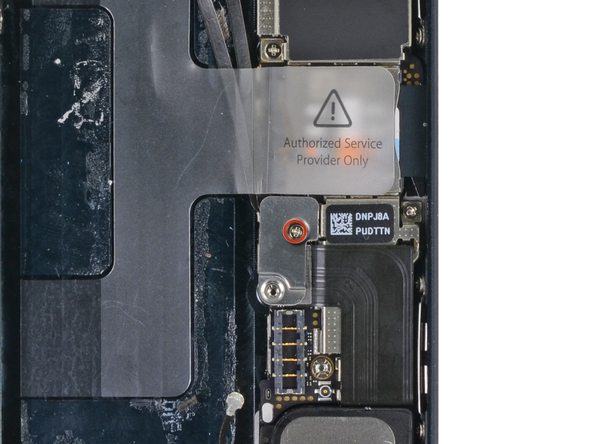






























نظرات کاربران (0) ارسال نظر